Streaming любимото си телевизионно предаване или изтеглянето на пропуснатите епизоди и изведнъж в интернет не работи? Ако някога сте изправени сценария, където не може да се свърже с интернет, а след това много добре знам чувството на безсилие, което идва заедно с него. Ако не можете да се свържете с интернет, докато използвате Windows 10, тя може да се дължи на редица причини. Потребителите се оплакват, че не могат да се свърже с интернет в последния вариант на Windows 10, и по тази причина, ние по обширен статия, за да ви помогне в случаите, когато не може да се свърже с интернет.
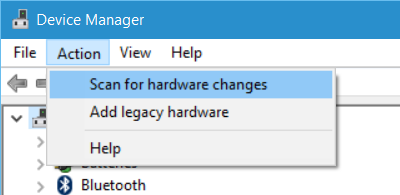
Много потребители, които са модернизирани до последната вариант на Windows 10 се оплакват от липсата на достъп до опциите на интернет, поради което те не могат да се свързват с интернет. Докато повечето от тези жалби са били свързани с безжични връзки, ние приемаме тази статия за справяне с всеки проблем, свързан с интернет свързаност в Windows 10.
Windows 10 не може да се свърже с Интернет:
На първо място, ние трябва да положим усилия за справяне с основните грешки зад Windows 10 не е в състояние да предложи на всеки интернет свързаност. Когато се свързах с експерти от Microsoft, ние научихме, че проблемът с VPN връзки присъстват в компютъра, които са били обновен до Windows 10 е трайна. Това се дължи на надстройката, която беше направена по време на активния VPN софтуер за Windows 10. Проблемът обаче не е ограничена до софтуерни програми, но и излиза на хардуер, който може да е несъвместим с Windows 10 и по този начин потребителят не може да се свърже с интернет ,
Първо, трябва да се гарантира, че WiFi е включена. За да проверите това, ние отваряме Settings> Network & Internet> WiFi, и преместете плъзгача над "положение ~On". Въпреки това, моля, уверете се, че бутонът за физическа WiFi на клавиатурата не е изключен.
Човек може да вземе това алтернативен маршрут прекалено, в която трябва да кликнете с десния бутон върху бутона Start и отворете менюто WinX. Сега можете да изберете администратора на устройства. Кликвайки върху действие Tab и изберете "~Scan за хардуерни промени" ще обновите списъка.
WiFi не е налична в списъка на мрежи след Windows 10 Upgrade:
За тези, които не са използвали VPN софтуер по време на ъпгрейд към Windows 10, въпросът може да лежи с рутера. Човек трябва да се провери, ако рутера излъчва SSID, а това може да стане чрез изпълнението на следните стъпки:
- Започнете, като въведете 192.168.1.1 в адресната лента на браузъра си. Това се прави, за да се свърже с вашия рутер.
- По-долу безжичната част на настройките за конфигурация, проверете за SSID, а също и ако "~Broadcast SSID" се проверява; формулировките "~broadcast SSID" може да варира от различни модели на маршрутизатора и затова трябва да се търсят алтернативни етикети в случай, че не се намери "~Broadcast SSID" в безжичната част на страницата с конфигурацията.
- Човек може също да промените SSID на нещо друго и натиснете "~Save", за да се гарантира, че SSID, което се показва в списъка с мрежи, които се демонстрирани когато човек кликне върху иконата на мрежа в системата Windows 10 Тава.
- Премахването на VPN виртуална карта би било необходимо с помощта на Registry Editor за Windows, ако не може да се свърже с интернет и ако използвате VPN софтуер, докато надстройка до Windows 10.
Как мога да премахна VPN с помощта на Windows командния ред?
- Натиснете Windows Key + R за да се покаже диалоговия прозорец Run.
- ПМС трябва да бъде въведена в диалоговия прозорец за пробег и след това натиснете Enter.
- След като се появи прозореца на командния ред, вие трябва да въведете или копирайте по-поставете следната команда и последващи действия, като натиснете Enter:
рег изтриване HKCRCLSID {988248f3-a1ad-49bf-9170-676cbbc36ba3} / ха / е - Сега можете да копирате поставете или въведете следната команда и натиснете Enter на
netcfg -v -u dni_dne - Всичко, което трябва да направите е да рестартирате компютъра и да се провери за WiFi под списъка на мрежовите настройки в Windows 10 и ако не можете да се свържете към интернет, сме включили още няколко стъпки по-долу.
Мощност Колоездене рутера:
Това е един от най-основните стъпки, които да бъдат следвани, когато не може да се свърже с интернет. Просто изключете маршрутизатора, изчакайте няколко секунди и след това го включете отново. Често това изпълнява задачата и не е нужно да се притеснявате за проблема, където не може да се свърже с интернет.
Не можете да се свържете с Интернет, защото Internet Connection Паролата е неправилна:
Възможно ли е да въведете правилната парола за вас WiFi? Оказва се, много потребители пропускат тази основна стъпка, докато отстранявате техните мрежови връзки, когато са изправени пред проблема, когато те не могат да се свърже с интернет. Ето как можете да разрешите проблема:
- Кликнете с десния бутон върху иконата на WiFi или мрежа.
- Изберете Центърът за мрежи и споделяне.
- Вие трябва да кликнете върху "~change" на Настройки на адаптер.
- Прозореца със свойства на мрежата ще се появи в която трябва да кликнете с десния бутон върху връзката за WiFi и кликнете върху Status.
- В диалоговия прозорец, който след това ще се появи, кликнете върху "~Wireless имоти".
- Кликнете на "~Security Tab" в прозорците безжични Свойства.
- По-долу Знака за безжичен ключ за защита, може да се намери поле за отметка на "~Show герои. Можете да кликнете върху него, за да видите Wireless парола.
- Можете да проверите паролата и след това да го използвате, за да се свържете с WiFi.
- Ако това все още не помогне, можете да промените паролата в рутер страницата за конфигуриране.
Как мога да променя паролата си?
- Вид 192.168.1.1. В адресната лента на браузъра си. Това е да се установи връзка с вашия рутер.
- Намерете опцията SSID по безжичен вариант.
- Проверете за опцията казва "~Password" или от друга фраза в зависимост от рутера се използва.
- Кликнете върху Запазване и затваряне на браузъра. Рестартирайте и можете да се свържете с интернет с WiFi връзка.
Алтернативни стъпки, когато не могат да се свързват към Интернет:
Ако не можете да разрешите проблема, като се използва по-горе стъпки, можете да потърсите помощ на Windows за отстраняване на неизправности, за да си свършите работата. Тя ще открие проблема за вас и да го оправи, а в някои случаи, ще ви помоля да въведете паролата на вашата Wi-Fi връзка отново.
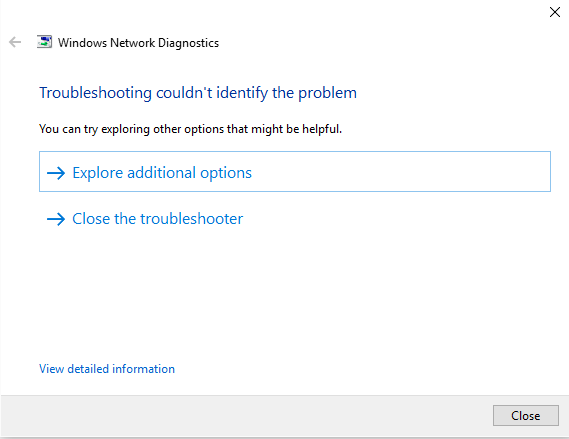
Въпреки това, ако проблемът не бъде отстранен, това може да се дължи на вашата Ethernet връзка, за които може да имате, за да се свържете с производителя на маршрутизатора.

Най-добър софтуер за възстановяване на файла
- Възстановяване на загубени или изтрити файлове, снимки, аудио, музика, имейли от всяко устройство за съхранение на ефективно, безопасно и напълно.
- Поддържа възстановяване на данни от компютри, хард дискове, карти с памет, флаш памети, мобилни телефони, цифрови фотоапарати и видеокамери.
- Поддържа за възстановяване на данни за внезапна изтриване, форматиране, твърд диск с корупцията, вирусна атака, срив на системата при различни ситуации.

Deleted File Recovery
Случайно изтрити важни файлове, без да архивиране и празен "кошчето"? Възстановяване на изтрити файлове от Mac и други носители за съхранение лесно и бързо.

Partition Recovery
Загуба на данни за изтриване или форматиране на дял погрешно? Възстановяване на данни, съхранявани на дялове, които са били изтрити или форматирани, а дори и от изгубени или скрити дялове.

RAW твърд диск за възстановяване
Възстановяване на недостъпни, скрити или силно повредени данни, които обикновено се причинява от увреждане на файловата система, Суров твърд диск, RAW дял или загуба дял с този мощен софтуер за възстановяване на данни.
Компютърни проблеми
- Компютърна Crash Проблеми +
- Екран Грешка в Win10 +
- Решете Издаване на компютърни +
-
- Компютърна няма Sleep
- няма да започне, докато използвате различен OS?
- Активиране Възстановяване Вариант
- Решете "Отказан достъп Грешка"
- Ниска грешка памет
- Липсващи DLL файлове
- PC не ще се изключи
- Грешка 15 Файлът не е намерен
- не Firewall работа
- Не може да се влиза BIOS
- Компютърна от прегряване
- Unmountable Boot Volume Грешка
- AMD Бързо поточно Грешка
- "Fan Noise твърде Loud" въпрос
- Shift ключ не работи
- Няма звук на компютър
- "Задача Изчезнал" Грешка
- Компютър, работещ под бавно
- Компютърът се рестартира автоматично
- Компютър не се включва
- Високо натоварване на процесора в Windows
- Не може да се свърже с WiFi
- "Hard Disk Bad Сектор"
- Твърд диск не е открит?
- Не може да се свърже с Интернет в Windows 10
- не може да влезе в безопасен режим на Windows 10







